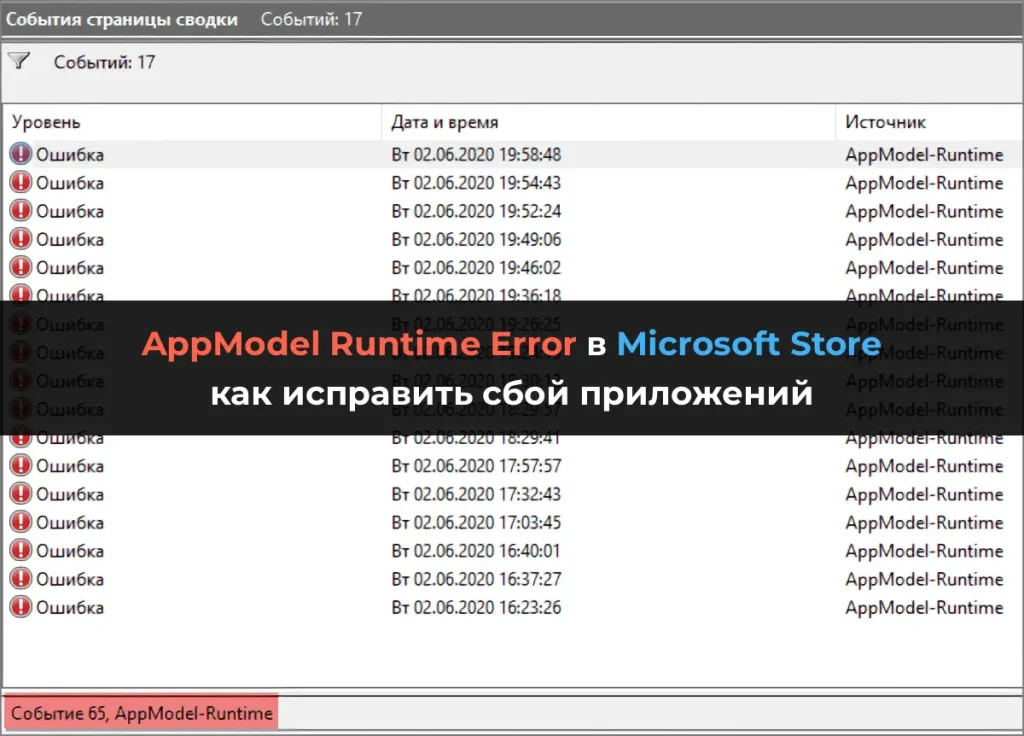В этой статье рассмотрим, как повысить конфиденциальность в Windows 10 и Windows 11, настроить разрешения приложений, ограничить сбор телеметрии и управлять доступом к микрофону, камере и данным о расположении. Статья поможет защитить личные данные и сделать систему более приватной без потери функциональности.
Почему важно контролировать конфиденциальность в Windows
– Современные версии Windows активно используют телеметрию и обмен данными для диагностики и улучшения пользовательского опыта. Однако избыточный сбор данных может снижать уровень приватности.
– Контроль над разрешениями и настройками конфиденциальности позволяет:
– Минимизировать передачу личной информации в облачные сервисы.
– Защитить систему от нежелательного доступа приложений к устройствам (камере, микрофону, местоположению).
– Настроить поведение служб Microsoft в соответствии с корпоративными и персональными требованиями безопасности.
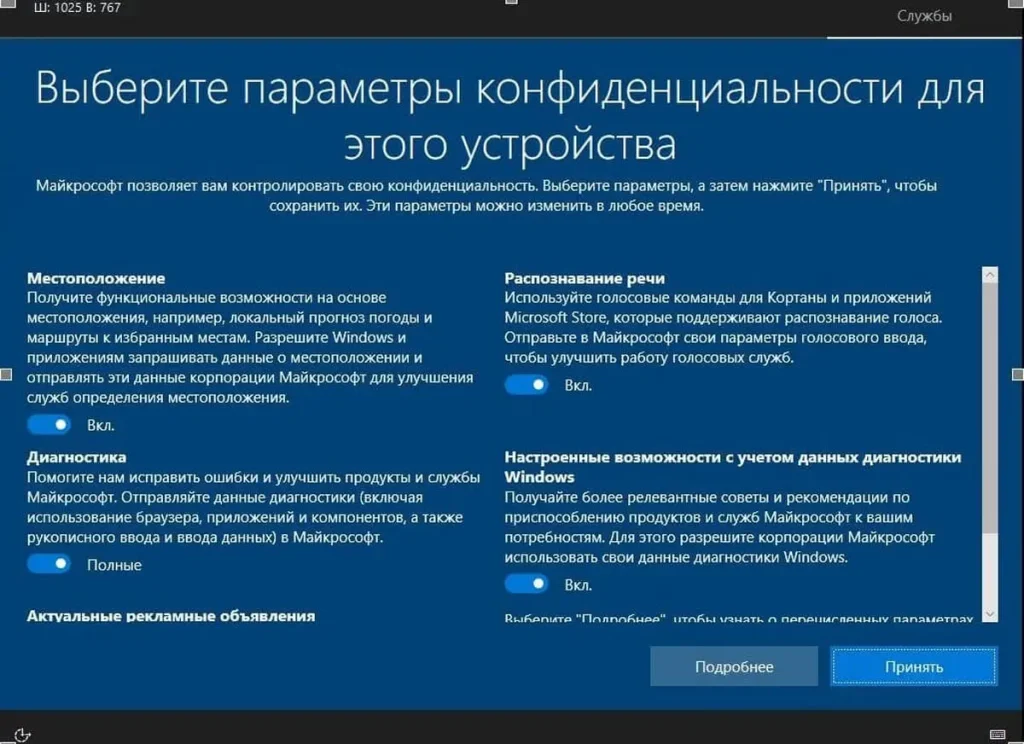
Основные разделы параметров конфиденциальности
– Чтобы открыть все настройки, перейдите в:
– Windows 11: «Параметры» → «Конфиденциальность и безопасность»
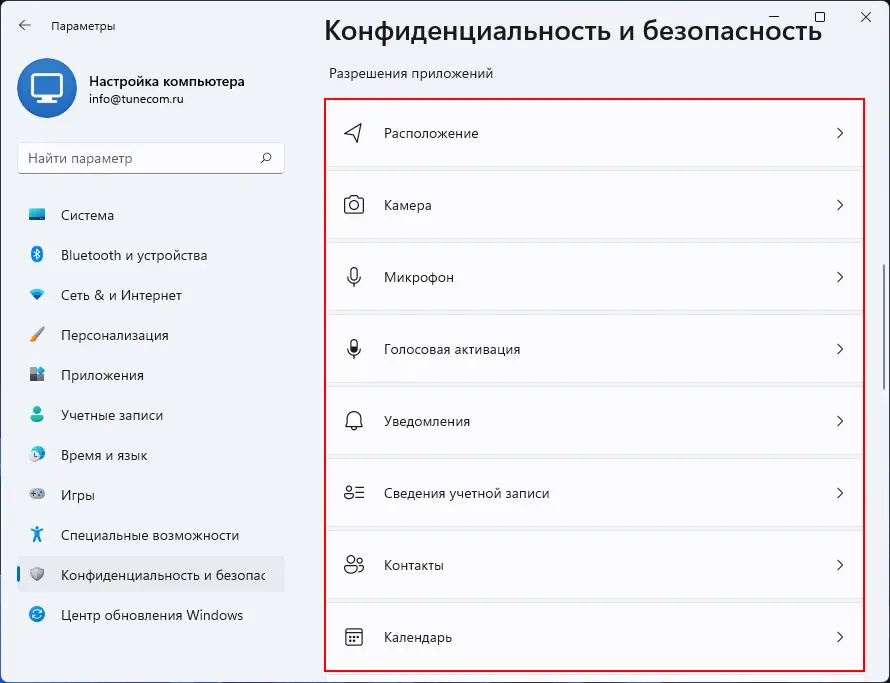
– Windows 10: «Параметры» → «Конфиденциальность»
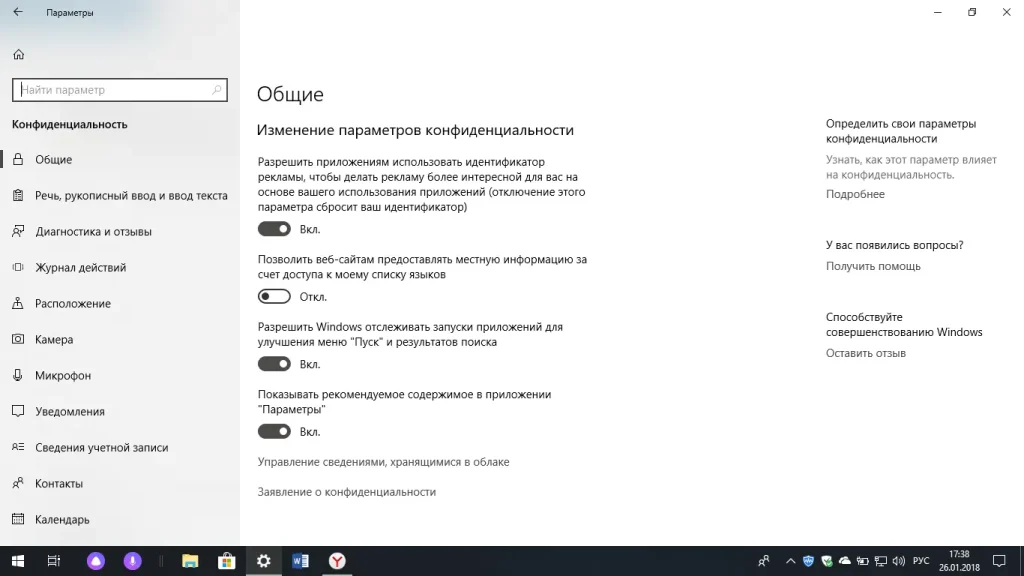
1. Доступ к микрофону и камере
– Эти параметры регулируют, какие приложения могут использовать микрофон и камеру.
– Рекомендуется отключить доступ для приложений, которые в нём не нуждаются.
– Порядок действий:
1. Откройте «Параметры → Конфиденциальность и безопасность → Камера».
2. Отключите общий доступ, если камера не используется.
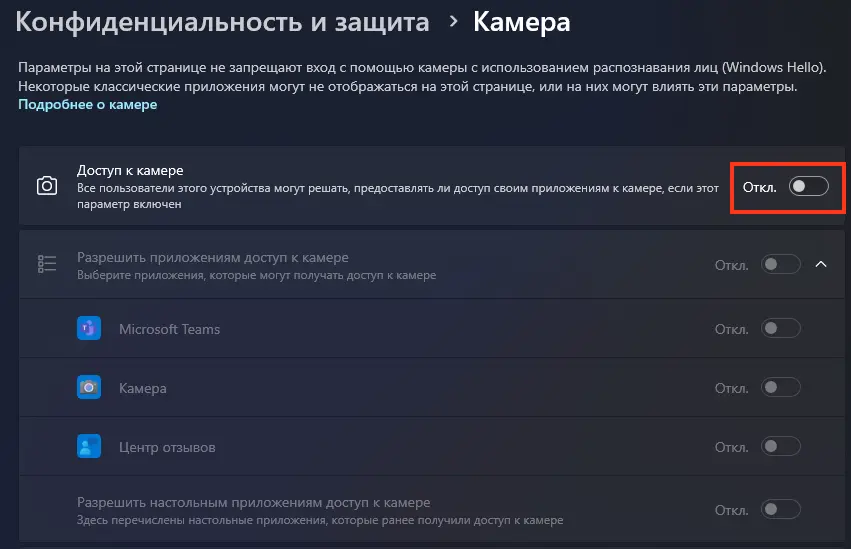
3. Аналогично настройте раздел «Микрофон».
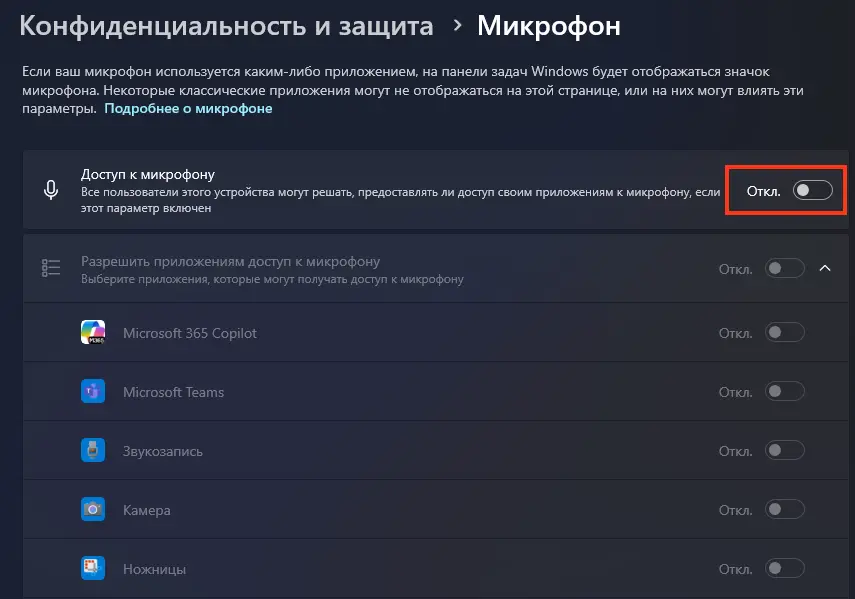
2. Доступ к данным о расположении
– Геолокация используется многими приложениями, включая браузеры и карты.
– Чтобы ограничить доступ:
1. Откройте «Параметры → Конфиденциальность и безопасность → Местоположение».
2. Отключите общий доступ к местоположению.
3. При необходимости задайте разрешения только для отдельных приложений.
– Можно также очистить историю местоположений, чтобы удалить накопленные данные.
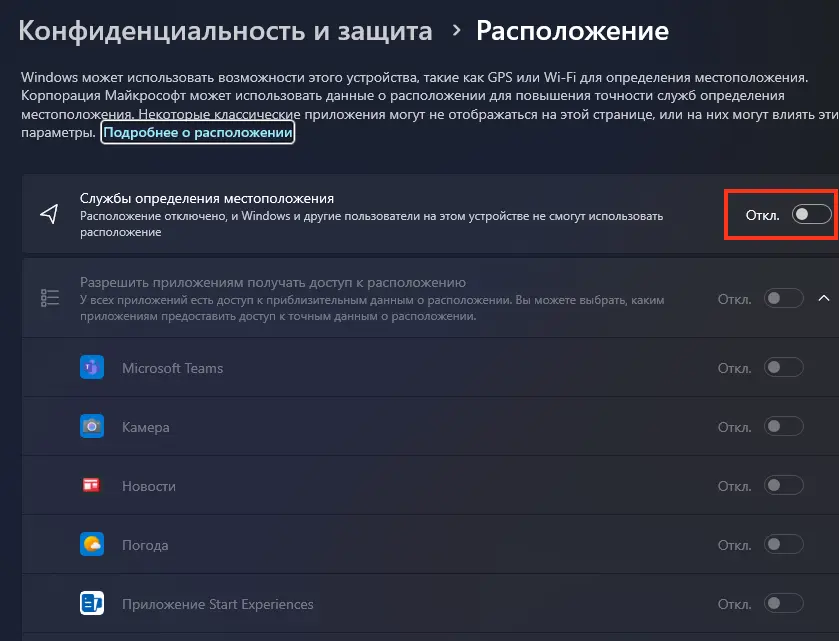
3. Разрешения для приложений
– Раздел «Разрешения приложений» позволяет контролировать доступ к:
– Контактам
– Календарю
– Истории вызовов
– Сообщениям
– Фоновым приложениям
– Рекомендуется периодически проверять список приложений с доступом и отключать ненужные.
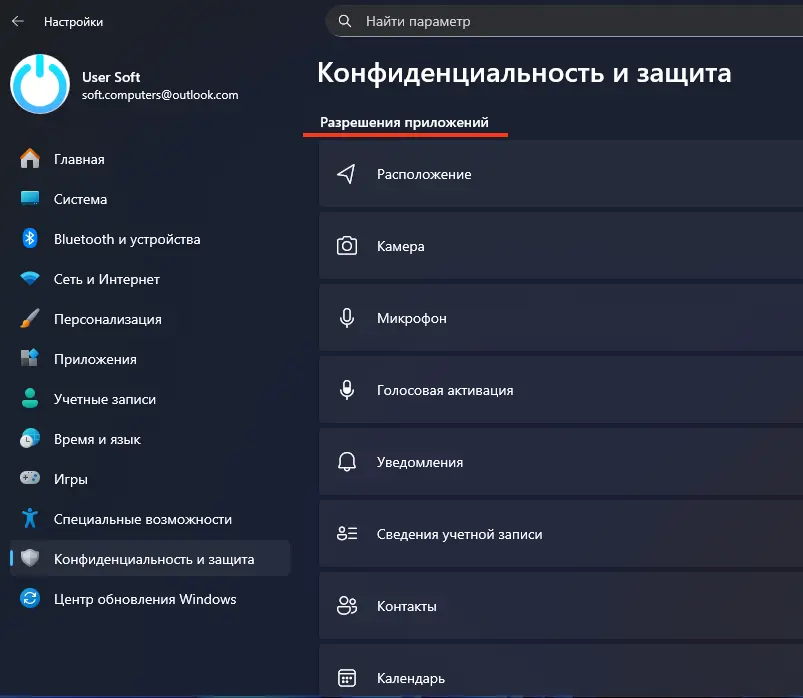
Управление телеметрией и диагностическими данными
– Телеметрия — это сбор данных о производительности, ошибках и использовании системы, который помогает Microsoft улучшать продукты. Но не все пользователи хотят делиться этой информацией.
Настройка уровня диагностики
– В Windows 10 и Windows 11 можно выбрать уровень сбора данных:
1. Обязательные диагностические данные — минимальный набор, необходимый для безопасности и обновлений.
2. Необязательные данные — включает дополнительную информацию о работе приложений и настройках.
– Чтобы изменить уровень:
1. Перейдите в «Параметры → Конфиденциальность и безопасность → Диагностика и отзывы».
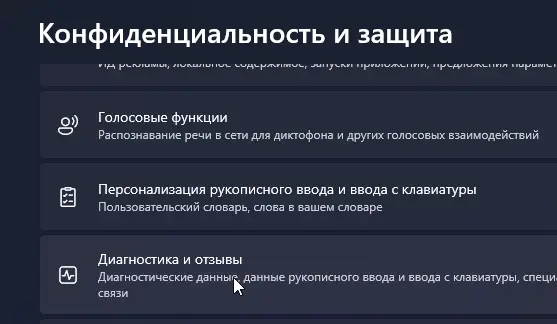
2. Отключите «Отправлять необязательные данные».
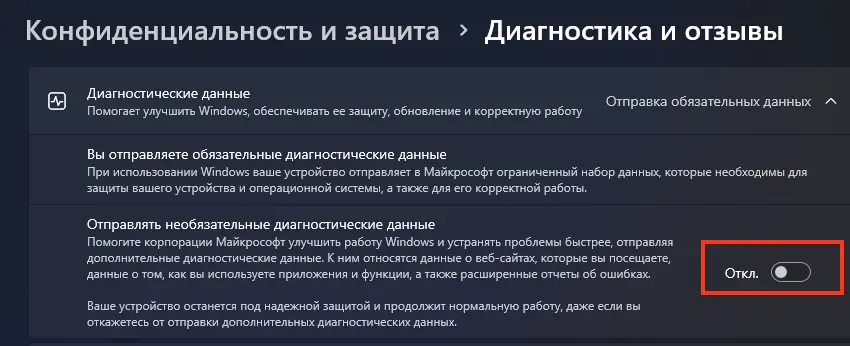
Отключение персонализированной рекламы и рекомендаций
– Windows использует идентификатор рекламы, чтобы показывать персонализированные объявления.
– Чтобы отключить его:
1. Перейдите в раздел «Общие» (в параметрах конфиденциальности).
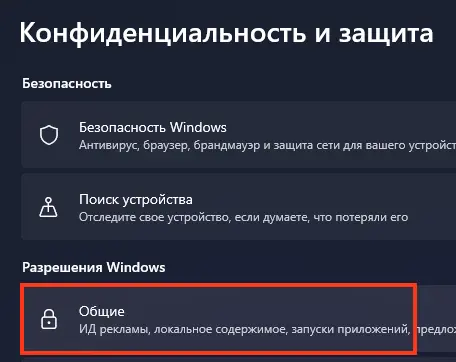
2. Отключите пункт «Разрешить приложениям показывать персонализированную рекламу».
– Это уменьшит количество персонализированных рекомендаций и повысит анонимность.

Управление телеметрией через групповые политики
– В корпоративных и Pro-редакциях Windows доступна настройка через Редактор локальной групповой политики.
– Откройте gpedit.msc и перейдите в:
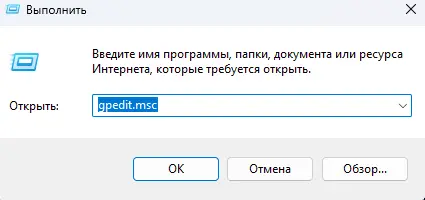
Конфигурация компьютера → Административные шаблоны → Компоненты Windows → Сбор данных и предварительные сборки
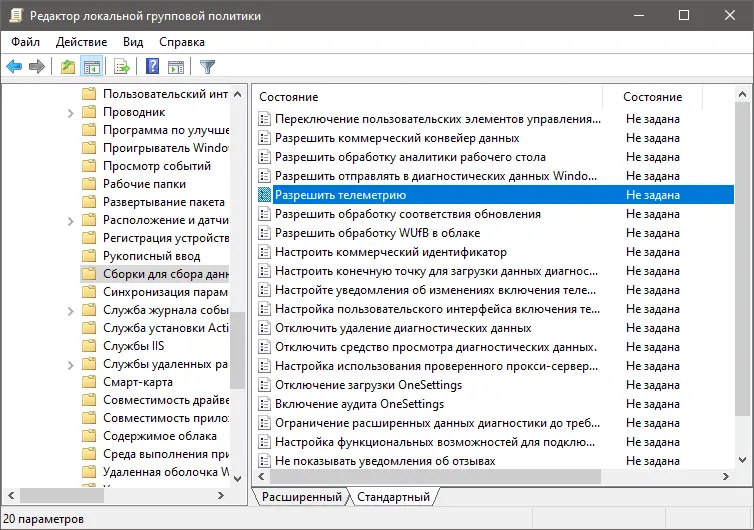
– Найдите параметр «Разрешить телеметрию» и установите значение Отключено или 1 – Basic.
– В домашних версиях этот параметр можно ограничить только частично — рекомендуется использовать редакции Pro и выше.
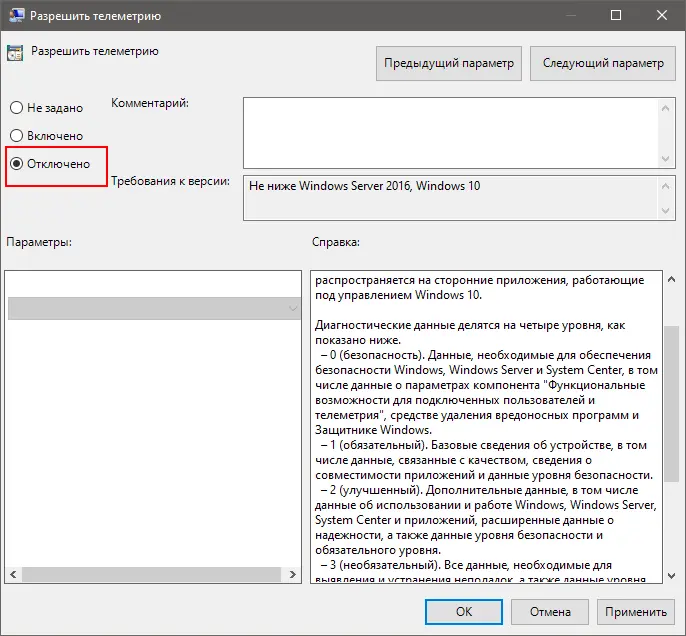
Отключение диагностических задач в Планировщике
– Для дополнительного контроля можно отключить автоматические задачи, отправляющие данные Microsoft:
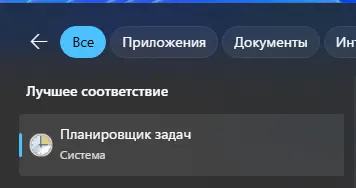
Путь: Библиотека планировщика заданий → Microsoft → Windows → Customer Experience Improvement Program
– Здесь можно отключить задачи Consolidator, KernelCeipTask и UsbCeip.
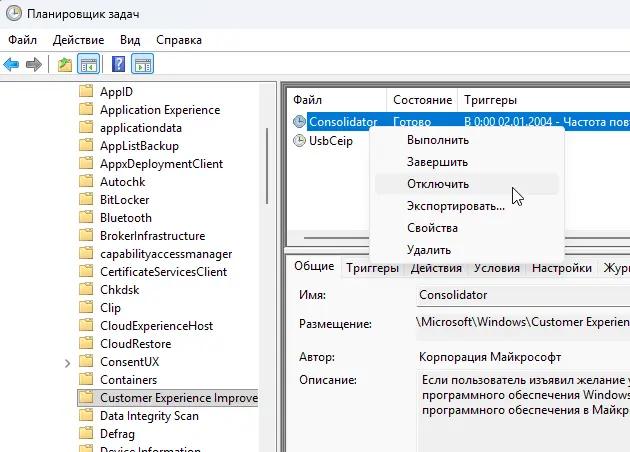
Настройка конфиденциальности через PowerShell и реестр
– Некоторые параметры можно изменить через PowerShell или редактор реестра, особенно если настройки в интерфейсе ограничены.
Пример PowerShell-команд
– Отключение телеметрии:
Set-ItemProperty -Path "HKLM:\SOFTWARE\Policies\Microsoft\Windows\DataCollection" -Name "AllowTelemetry" -Value 0 -Type DWord
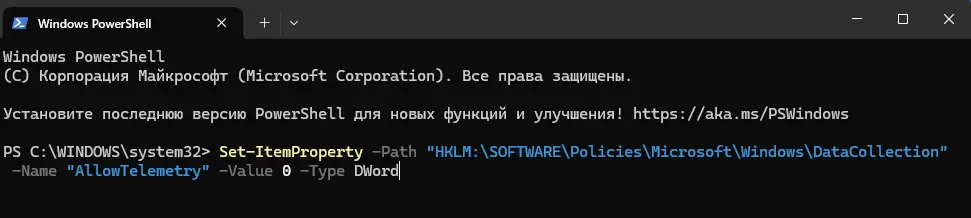
– Отключение Cortana:
Set-ItemProperty -Path "HKLM:\SOFTWARE\Policies\Microsoft\Windows\Windows Search" -Name "AllowCortana" -Value 0 -Type DWord
– Эти команды требуют прав администратора.
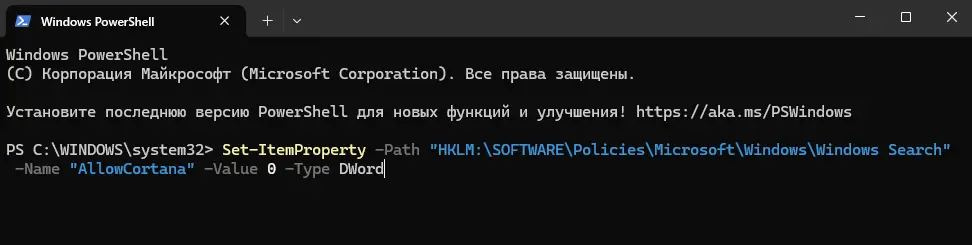
Важно:
– Изменение ключей реестра рекомендуется выполнять с осторожностью. Перед изменениями стоит создать точку восстановления системы.
Использование Microsoft Privacy Dashboard
– Microsoft предлагает веб-инструмент Privacy Dashboard, который позволяет просмотреть и удалить данные, связанные с учётной записью Microsoft.
– Для входа откройте ссылку: https://account.microsoft.com/privacy
– Здесь можно:
– Удалить историю поиска и активности браузера Edge.
– Очистить историю местоположений.
– Просмотреть данные голосовых команд и рукописного ввода.
– Настроить предпочтения рекламы.
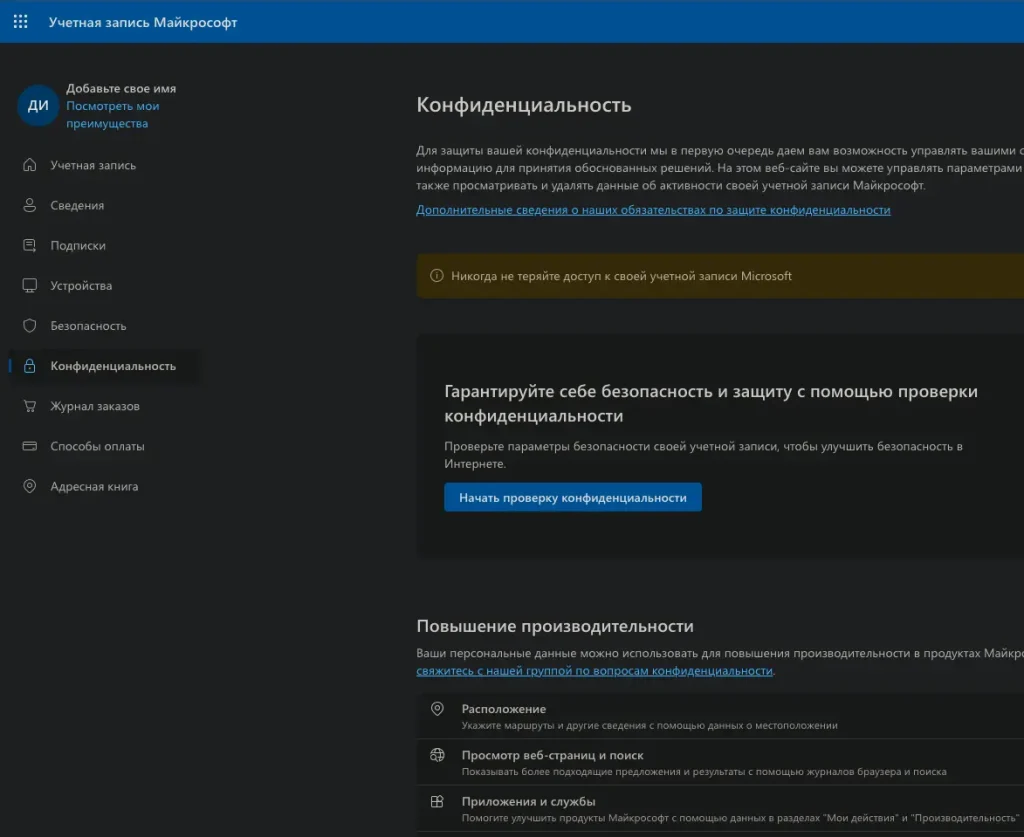
Рекомендации для максимальной конфиденциальности
– 1. Использовать локальную учётную запись вместо Microsoft Account, если это допустимо.
– 2. Отключить отправку диагностических данных и персонализацию рекламы.
– 3. Проверить разрешения всех приложений раз в месяц.
– 4. Ограничить работу фоновых приложений.
– 5. Очистить историю активности в настройках Windows и на сайте Microsoft.

– Настройки конфиденциальности в Windows дают широкие возможности по контролю доступа и ограничению телеметрии. Грамотное управление разрешениями помогает снизить риск утечки личных данных и повысить уровень защиты системы. Используя системные параметры, групповые политики и PowerShell, можно добиться оптимального баланса между безопасностью и удобством работы.